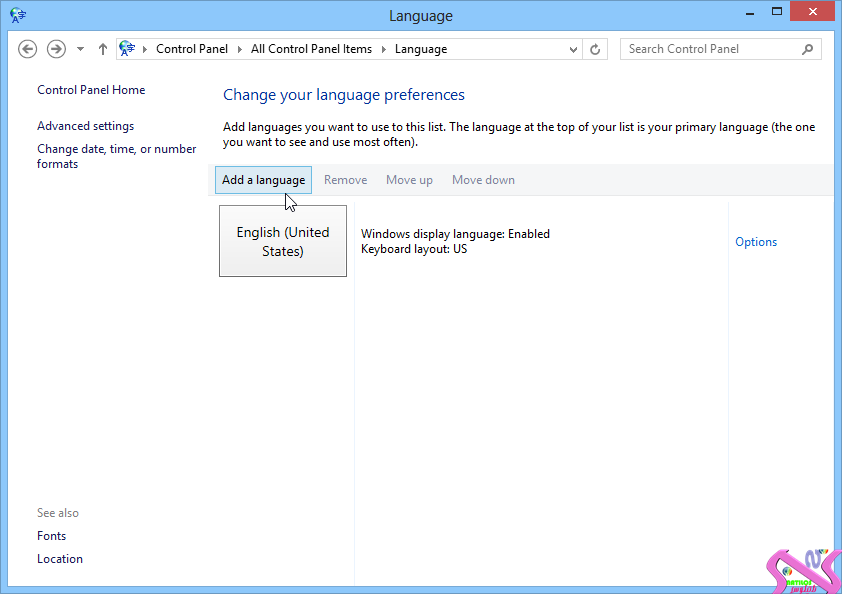صفحه اصلی راهنما | مرور راهنما | تماس با واحد پشتیبانی
با افزودن چندین زبان به حساب خود، می توانید: برای این نسخه از Windows، می توانید به زبان های موجود در Windows 7 اضافه کرده و تایپ کنید. همچنین ممکن است بتوانید یک بسته زبانی به زبان چینی، انگلیسی، فرانسوی، آلمانی یا ژاپنی بارگیری کنید (به منطقه شما بستگی دارد).
 افزودن زبان ها افزودن زبان ها
ابتدا باید زبان مورد نظر برای استفاده را به لیست خود اضافه کنید. ممکن است لازم باشد که یک بسته زبانی را برای برخی از زبان ها بارگیری و نصب کنید تا در رایانه شما کار کنند. اگر به یک بسته زبانی نیاز داشتید، عبارت برای بارگیری موجود است را در کنار نام زبان در لیست زبان مشاهده خواهید کرد. برای بارگیری و نصب بسته های زبان برای باز کردن زبان ها، ضربه زده یا کلیک کنید. برای باز کردن زبان ها، ضربه زده یا کلیک کنید.
روی گزینه ها در کنار زبانی که عبارت برای بارگیری موجود است را دارد ضربه زده یا کلیک کیند. در کادر محاوره ای، روی بارگیری و نصب ضربه زده یا کلیک کنید. Update Windows بصورت خودکار بسته زبان را بارگیری و نصب می کند. اگر می خواهید آن را به زبان نمایشی خود تبدیل کنید، بعداً به قسمت "تنظیم زبان نمایشی Windows" در عنوان مربوطه مراجعه کنید.
 جابجایی بین روش های ورودی جابجایی بین روش های ورودی
سریعاً با جابجایی بین طرح های کلی صفحه کلید یا ویرایشگرهای روش ورودی (IMEها) می توانید به هر زبانی که اضافه کرده اید، تایپ کنید.
برای جابجایی بین روش های ورودی با استفاده از یک صفحه کلید استانداردبرای جابجایی بین روش های ورودی در صفحه لمسیدر صفحه کلید لمسی یا در نوار فعالیت های دسک تاپ، روی حروف اختصار زبانی که در حال حاضر انتخاب شده است، ضربه زده یا کلیک کنید. در لیست روش ورودی، روی زبان مورد نظر که می خواهید به آن جابجا شوید ضربه زده یا کلیک کنید.
 زبان نمایشی Windows را تنظیم کنید زبان نمایشی Windows را تنظیم کنید
اگر زبانی را بعنوان زبانی تنظیم کنید که بیشتر در Windows و در برنامه های مورد استفاده شما مشاهده می شوند، عبارت Windows زبان نمایشی را در کنار نام آن زبان مشاهده خواهید کرد. برای تنظیم زبان نمایشی برای باز کردن زبان ها، ضربه زده یا کلیک کنید. برای باز کردن زبان ها، ضربه زده یا کلیک کنید.
زبانی که می خواهید از آن استفاده کنید را انتخاب کنید. روی حرکت به بالا ضربه زده یا کلیک کنید تا زمانی که زبان در بالای لیست قرار بگیرد. برای پایان کار، از برنامه خارج شده و سپس مجدداً وارد برنامه شوید.
 چیدمان صفحه کلید را برای یک زبان تغییر دهید چیدمان صفحه کلید را برای یک زبان تغییر دهید
می توانید چیدمان را به صفحه کلید اضافه کنید تا زمانی که بین روش های ورودی جابجا می شوید، چیدمان تغییر نکند. برای تغییر چیدمان صفحه کلید برای یک زبان برای باز کردن زبان ها، ضربه زده یا کلیک کنید. برای باز کردن زبان ها، ضربه زده یا کلیک کنید.
زبانی که می خواهید چیدمان صفحه کلید برای آن اضافه شود را انتخاب کنید. روی گزینه ها ضربه زده یا کلیک کنید و در قسمت روش ورودی روی افزودن یک روش ورودی ضربه زده یا کلیک کنید. در لیست روش ورودی مرور کرده یا از کادر جستجو برای یافتن چیدمان صفحه کلید مورد نظر برای استفاده، استفاده کنید. پس از یافتن چیدمان صفحه کلید، روی آن دو بار کلیک کرده یا ضربه بزنید و روی ذخیره ضربه زده یا کلیک کنید.
|